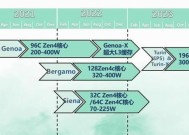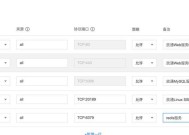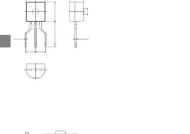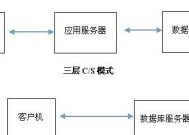hotmaul邮箱收件服务器设置方法是什么?
- 科技动态
- 2025-05-05
- 2
- 更新:2025-04-26 20:16:44
在当今数字化时代,电子邮件仍然是最常用的通信方式之一。尤其是对于拥有微软账户的用户来说,Hotmail(现称为Outlook.com)邮箱提供了便捷的服务。但是,要想让邮件服务更加顺心如意,了解如何正确设置收件服务器是必不可少的。接下来,我们将详细探讨如何设置Hotmail邮箱的收件服务器,确保您的邮件体验顺畅无阻。
了解收件服务器设置的重要性
在深入探讨如何设置Hotmail邮箱的收件服务器之前,首先需要了解收件服务器(也称为POP或IMAP服务器)的作用。简单来说,收件服务器就是用于接收邮件的服务器,它负责将发送到您邮箱的邮件安全地传递到您的收件箱中。正确配置服务器设置,对确保邮件的正常接收和发送至关重要。

Hotmail邮箱收件服务器的基本信息
对于Hotmail邮箱(Outlook.com),收件服务器的信息如下:
POP服务器:`pop3.live.com`
端口号:995
使用SSL连接:是
IMAP服务器:`imapmail.outlook.com`
端口号:993
使用SSL连接:是
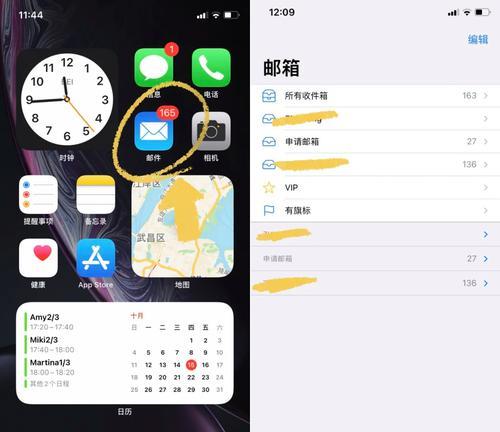
详细步骤:设置Hotmail邮箱收件服务器
步骤一:登录您的Hotmail邮箱账户
打开您的网页浏览器,输入Hotmail邮箱地址和密码登录账户。确保您的账户已成功登录,并已进入邮箱主界面。
步骤二:进入邮箱设置
在邮箱页面的右上角,点击您的用户名或头像,通常会出现一个下拉菜单。从中选择“查看所有设置”。
步骤三:访问邮件设置
在设置页面中,找到“邮件”选项,然后选择“邮件收件”或类似名称的选项。这里会列出所有与收件相关的设置。
步骤四:配置POP和IMAP设置
1.POP设置
启用POP功能。
在“接收邮件服务器”栏输入`pop3.live.com`。
将端口号设置为995。
选择“始终使用安全连接(SSL)”。
点击保存。
2.IMAP设置
启用IMAP功能。
在“接收邮件服务器”栏输入`imapmail.outlook.com`。
将端口号设置为993。
同样选择“始终使用安全连接(SSL)”。
点击保存。
步骤五:测试配置
配置完成之后,可以发送一封测试邮件到您的Hotmail账户,或尝试接收一封现有的邮件,以确认设置是否生效。
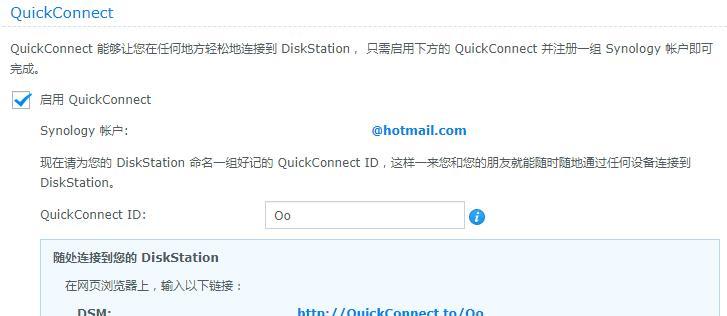
常见问题解答
Q:POP和IMAP有什么区别?
A:POP和IMAP是两种不同的邮件协议。使用POP协议时,邮件下载到本地计算机后,一般会从服务器上删除;而IMAP协议允许您在服务器上保留邮件副本,可以同时从不同设备访问相同邮件。
Q:我在设置过程中遇到了错误提示怎么办?
A:遇到错误提示时,请仔细核对服务器信息和端口号是否正确,确认您的网络连接无误,并且账号密码正确。如果问题依旧,可以考虑联系客服寻求帮助。
Q:使用SSL连接有什么好处?
A:SSL(SecureSocketsLayer)是一种安全协议,用于加密互联网上的通信。使用SSL可以确保您的邮件内容在传输过程中不被截获或篡改。
设置Hotmail邮箱的收件服务器虽然听起来可能有些复杂,但只要按照本文提供的步骤操作,就可以轻松完成。记住,正确的设置能够保证您的邮件接收过程安全可靠。如果您遇到任何困难,不要忘记查看常见问题解答,或寻求专业帮助。现在就为您的Hotmail邮箱配置最佳的收件服务器设置吧!